Estás usando un navegador obsoleto. No se pueden mostrar este u otros sitios web correctamente.
Se debe actualizar o usar un navegador alternativo.
Se debe actualizar o usar un navegador alternativo.
Ya tengo mi iPod Touch o iPhone: ¿y ahora qué hago?
- Autor DeBilbao
- Fecha de inicio
JED, confundes redsn0w con YellowSn0W 
El proceso de JailBreak supone realizar una modificación sobre el firmware de un iPod Touch (bien de 1ª o 2ª generación, de ahí lo de 1G o 2G) de forma que permita la instalación de programas fuera del control de la AppStore, fundamentalmente con Cydia aunque antes también se usaba Installer.
Como te digo, el JailBreak puede ser realizado tanto al iPhone como al iPod Touch. En el caso del iPod Touch 2G, el equipo responsable de la modificación, el Dev-Team, ha bautizado el proyecto como redsn0w.
Otra cosa muy distinta es el proyecto YellowSn0W, exclusivo para los iPhone y que permite "liberarlo" para poder usar la tarjeta SIM de cualquier operador.

El proceso de JailBreak supone realizar una modificación sobre el firmware de un iPod Touch (bien de 1ª o 2ª generación, de ahí lo de 1G o 2G) de forma que permita la instalación de programas fuera del control de la AppStore, fundamentalmente con Cydia aunque antes también se usaba Installer.
Como te digo, el JailBreak puede ser realizado tanto al iPhone como al iPod Touch. En el caso del iPod Touch 2G, el equipo responsable de la modificación, el Dev-Team, ha bautizado el proyecto como redsn0w.
Otra cosa muy distinta es el proyecto YellowSn0W, exclusivo para los iPhone y que permite "liberarlo" para poder usar la tarjeta SIM de cualquier operador.
Hmm... vale, vale  ¿Un ranking de los programas más útiles?
¿Un ranking de los programas más útiles?
Eso es de lo que va este hilo
Hay programas muy útiles, y ese hilo pretende recopilarlos. Lo que ocurre es que hacerlo en solitario es una labor bastante poco agradecida...



 ¿Un ranking de los programas más útiles?
¿Un ranking de los programas más útiles?Eso es de lo que va este hilo

Hay programas muy útiles, y ese hilo pretende recopilarlos. Lo que ocurre es que hacerlo en solitario es una labor bastante poco agradecida...



Que va, si agradecerse se agradece mucho. El curro que te has pegado solamente en este post es alucinante. Se ve que lo haces porque te gusta.
Sobre lo de que este hilo era de programas, pensaba que era sobre el jailbreak, aunque se hayan tocado algunos programas interesantes (el del micro y el street view, que es una pasada). El cydia y el installer no los cuento porque son más un medio para instalar otras cosas que programas útiles en si.
De todas formas, lo decía porque navegar por cydia e installer sin saber muy bien lo que buscas puede ser bastante lioso, así que para predicar con el ejemplo voy a poner cosillas que me han resultado interesantes:
* Five Icon Dock: Un tweak que permite meter 5 iconos en el "dock" (la parte de abajo y permanente del iphone). Hay otro igual para poner 5 columnas con 5 iconos cada una en cada página, pero algunos iconos parpadean al pasar de página y no queda tan chulo.
* ReflectiveDock: Los iconos del dock salen con un reflejo debajo. Un efecto muy chulo que, según pone en la descripción, ya aparecía en los ipod touch 1.1. ¿Sabéis cómo poner el mismo efecto en todos los iconos sin tener que andar con themes?
He probado un par de programas para extender las opciones de los ajustes o para tener accesos directos a ciertas cosas en el springboard (pasando el dedo por la parte superior de la pantalla), pero no les he visto una utilidad real.
Sobre lo de que este hilo era de programas, pensaba que era sobre el jailbreak, aunque se hayan tocado algunos programas interesantes (el del micro y el street view, que es una pasada). El cydia y el installer no los cuento porque son más un medio para instalar otras cosas que programas útiles en si.
De todas formas, lo decía porque navegar por cydia e installer sin saber muy bien lo que buscas puede ser bastante lioso, así que para predicar con el ejemplo voy a poner cosillas que me han resultado interesantes:
* Five Icon Dock: Un tweak que permite meter 5 iconos en el "dock" (la parte de abajo y permanente del iphone). Hay otro igual para poner 5 columnas con 5 iconos cada una en cada página, pero algunos iconos parpadean al pasar de página y no queda tan chulo.
* ReflectiveDock: Los iconos del dock salen con un reflejo debajo. Un efecto muy chulo que, según pone en la descripción, ya aparecía en los ipod touch 1.1. ¿Sabéis cómo poner el mismo efecto en todos los iconos sin tener que andar con themes?
He probado un par de programas para extender las opciones de los ajustes o para tener accesos directos a ciertas cosas en el springboard (pasando el dedo por la parte superior de la pantalla), pero no les he visto una utilidad real.
Añado cosas que voy "descubriendo".
Me instalé un programa meteorológico diferente al que venía, ya que éste solo presentaba el tiempo de Madrid y Barcelona... hasta que mirando las extensas explicaciones de DeBilbao me fijé en que su programa le mostraba el tiempo... deBilbao.
Por eso creo que a los que empiezan les conviene saber que se puede añadir la ciudad que quieras pulsando en el pequeño circulo con una letra "i" que hay en la parte inferior derecha de la pantalla. Vamos, yo me acabo de enterar y me parece todo un descubrimiento.
Por cierto, DeBilbao, ¿qué tal es la previsión de este programa? ¿Suele acertar? Me parece una aplicación muy útil si los datos son de fiar.
Más cosas. Ayer me quedé sin conexión a internet en el iPhone. Hoy he llamado a Movistar y me han dado varias soluciones:
* Resetear el terminal: Pulsamos power + home hasta que aparezca la manzana y dejar que se reinicie. No ha funcionado.
* Borrar historial, cookies y caché: Entramos en Ajustes --> Safari y pulsamos los botones para borrar esas 3 cosas. Tampoco ha funcionado.
* Restaurar los ajustes de red: Ajustes --> General --> Restaurar --> Restaurar ajustes de red. Ha funcionado. He recuperado la conexión. Se supone que los restaura a los ajustes de fábrica. La chica que me ha atendido me ha explicado (no sé hasta qué punto será correcto) que tiende a pasar en estos cacharros, que al estar tiempo encendidos tienden a ir perdiendo red ( ), y que conviene simplemente apagar y encender cada 24 horas pa que vaya fino. No sé.
), y que conviene simplemente apagar y encender cada 24 horas pa que vaya fino. No sé. 

Ah, otra duda, DeBilbao. Me he enviado a mi cuenta de gmail un TXT adjunto con un texto que me interesaba tener en el iPhone. Pero solamente puedo consultarlo entrando en el mensaje y abriendo el adjunto. No me deja guardarlo en memoria o ponerle un acceso directo en el springboard ni ná. ¿Algún truquillo?
Me instalé un programa meteorológico diferente al que venía, ya que éste solo presentaba el tiempo de Madrid y Barcelona... hasta que mirando las extensas explicaciones de DeBilbao me fijé en que su programa le mostraba el tiempo... deBilbao.

Por eso creo que a los que empiezan les conviene saber que se puede añadir la ciudad que quieras pulsando en el pequeño circulo con una letra "i" que hay en la parte inferior derecha de la pantalla. Vamos, yo me acabo de enterar y me parece todo un descubrimiento.
Por cierto, DeBilbao, ¿qué tal es la previsión de este programa? ¿Suele acertar? Me parece una aplicación muy útil si los datos son de fiar.
Más cosas. Ayer me quedé sin conexión a internet en el iPhone. Hoy he llamado a Movistar y me han dado varias soluciones:
* Resetear el terminal: Pulsamos power + home hasta que aparezca la manzana y dejar que se reinicie. No ha funcionado.
* Borrar historial, cookies y caché: Entramos en Ajustes --> Safari y pulsamos los botones para borrar esas 3 cosas. Tampoco ha funcionado.
* Restaurar los ajustes de red: Ajustes --> General --> Restaurar --> Restaurar ajustes de red. Ha funcionado. He recuperado la conexión. Se supone que los restaura a los ajustes de fábrica. La chica que me ha atendido me ha explicado (no sé hasta qué punto será correcto) que tiende a pasar en estos cacharros, que al estar tiempo encendidos tienden a ir perdiendo red (
 ), y que conviene simplemente apagar y encender cada 24 horas pa que vaya fino. No sé.
), y que conviene simplemente apagar y encender cada 24 horas pa que vaya fino. No sé. 

Ah, otra duda, DeBilbao. Me he enviado a mi cuenta de gmail un TXT adjunto con un texto que me interesaba tener en el iPhone. Pero solamente puedo consultarlo entrando en el mensaje y abriendo el adjunto. No me deja guardarlo en memoria o ponerle un acceso directo en el springboard ni ná. ¿Algún truquillo?
Agg.
Envidia me dais los que podéis tener un Ipod.
Yo me tengo que conformar con mi móvil para reproducir mp3. Que el precio de un IPOD es un pelín caro. Pero tengo la esperanza de que algún día la cosa baje un poco de precio y mi WIT me lo regale.
Envidia me dais los que podéis tener un Ipod.
Yo me tengo que conformar con mi móvil para reproducir mp3. Que el precio de un IPOD es un pelín caro. Pero tengo la esperanza de que algún día la cosa baje un poco de precio y mi WIT me lo regale.
Si nuevo te parece un pelín caro - que lo es - puedes probar suerte en el mercado de segunda mano. De vez en cuando salen chollos de gente que o bien no acaba de hacerse con su manejo o bien se lo han regalado y no saben ni para qué usarlo.
En ForoiPod tienen un mercadillo que se mueve bastante y en el que puedes encontrar lo que te digo. Ahora mismo los primeros mensajes hablan de:



En ForoiPod tienen un mercadillo que se mueve bastante y en el que puedes encontrar lo que te digo. Ahora mismo los primeros mensajes hablan de:
- iPod Touch 8GB (no especifica generación) con cargador de viaje y dos fundas por 120 €[/*:m:368r0bst]
- iPod Touch 2G de 16 GB nuevo por 180 €[/*:m:368r0bst]
- iPod Touch 2G de 32 GB con funda de piel Sena y auriculares Sennheiser CX300 por 235 €. Al que vende este le compré yo uno y el trato fue perfecto.[/*:m:368r0bst]



Ya tenemos disponible el nuevo firmware 3.0 para el iPod Touch, tanto para el de 1ª Generación como para el de 2ª. Me parece [highlight=#FFFF00:1r527z5u]una vergüenza[/highlight:1r527z5u] que los propietarios de un iPhone dispongan de la actualización de forma gratuita y que los que tenemos un Touch tengamos que pagar 7,99 €. No es por el dinero, pero es que no le encuentro una razón.
Es simplemente inexplicable


Ya les pagué por la actualización de la versión 1 a la versión 2 del firmware y en esta ocasión no pienso hacerlo, por lo que me lo descargaré a través de los enlaces que ya se pueden encontrar fácilmente por Internet.
Por cierto, para poder usar este nuevo firmware, es necesario tener instalada la última versión de iTunes 8.2

Es simplemente inexplicable



Ya les pagué por la actualización de la versión 1 a la versión 2 del firmware y en esta ocasión no pienso hacerlo, por lo que me lo descargaré a través de los enlaces que ya se pueden encontrar fácilmente por Internet.
Por cierto, para poder usar este nuevo firmware, es necesario tener instalada la última versión de iTunes 8.2

No me he podido esperar y ya he actualizado a la 3.0 


Ahora a esperar que salga el JailBreak correspondiente, ya he visto una version beta que ha aparecido en Rusia, pero me esperaré a la oficial del Dev-Team que tiene que estar al caer.





Ahora a esperar que salga el JailBreak correspondiente, ya he visto una version beta que ha aparecido en Rusia, pero me esperaré a la oficial del Dev-Team que tiene que estar al caer.


FuETeZiTo
Miembro habitual
Tengo pendiente de llegada de la Apple Store un iPod Touch de 16Gb "regalo" al comprar un macbook. Creeis que llevara el firmware 3.0 o tendre que actualizarlo???
Nota: el ipod aun no ha salido de la store ya que tengo pendientes unas cosas, tardara una semana mas o asi...
Nota: el ipod aun no ha salido de la store ya que tengo pendientes unas cosas, tardara una semana mas o asi...
FuETeZiTo dijo:Tengo pendiente de llegada de la Apple Store un iPod Touch de 16Gb "regalo" al comprar un macbook. Creeis que llevara el firmware 3.0 o tendre que actualizarlo???
Nota: el ipod aun no ha salido de la store ya que tengo pendientes unas cosas, tardara una semana mas o asi...
Me apuesto lo que queráis a que te lo envían con la 2.2.1 y que si quieres la 3.0 tendrás que pasar por caja a pagar los 7,99 € o bien buscarlo "in the wild"...



FuETeZiTo
Miembro habitual
Pues voy a llamar a "comentarselo"... luego os contare a ver...
Yo se lo pregunté directamente a una operadora de Apple hace tiempo y lo que hacían es lo siguiente, si cuando sale un nuevo software pides un iPod y no incluye la última actualización, que debería, pero bueno, a veces por temas de stock te pueden enviar uno no actualizado, el procedimiento a seguir sería comprar la actualización a través de iTunes y luego mandarles un mail junto con el número de pedido comentando este asunto y te reembolsarían lo cobrado por la actualización.
Por ello me parece mas rastrero aún el cobrar por una actualización de software que dan gratis al comprar uno nuevo.
Por ello me parece mas rastrero aún el cobrar por una actualización de software que dan gratis al comprar uno nuevo.
Cómo hacer JailBreak a un iPod Touch 2G con OS 3.0
Método válido para los iPod Touch 1G y 2G, así como para los iPhone 1G, 2G y 3G
Solución Oficial del Dev-Team con redsn0w 0.7.1 para Windows y Mac OS X (Intel)
Tal y como se preveía, el JailBreak para la 3.0 ya es un hecho tanto para Mac OS X con PwnageTool 3.0, como para Windows con la reciente publicación de Redsn0w versión 0.7.1 tal y como cuenta el Dev-Team http://blog.iphone-dev.org/ , así que acompañado de la tranquilidad de la mañana y un poco de buena música con un maravilloso disco de Phil Woods y Barbara Casini, me he dispuesto a realizar el proceso en mi iPod Touch 2G de 32GB
Mientras lo leéis, quizá queráis escuchar esa recomendación matinal de bossanova con la dulce voz de Barbara Casini, el magnífico saxo de Phil Woods y un fantástico piano interpretado por Steffano Bollani. Y editado por Philology ¡casi nada! ¡cómo suena!
Barbara Casini & Phil Woods - (2000) Você e Eu

Realizar el JailBreak... ¿para qué?
Algunos quizá se se pregunten si merece la pena o no todo este follón de hacer el JailBreak. Para mí es fundamental por varios motivos, pero el más intenso de todos es que teniendo un dispositivo que es lo más parecido a un ordenador personal en miniatura, quiero poder acceder a él sin restricciones. Apple tiene una política de tratar de mantener cerradas y simples las cosas que a veces funciona muy bien, pero otra son exageradas hasta el extremo del absurdo.
Realizando el JailBreak sobre vuestro dispositivo podréis instalar aplicaciones sin usar la AppStore. Existen muchas aplicaciones que no pasan por el filtro de Apple y que están disponibles a través de otro sistema llamado Cydia. Hay cientos de aplicaciones interesantes y gratuitas que si no tienes el JailBreak realizado no podrás instalar.
Una de las aplicaciones que más me interesa es un cliente de Spotify que no existe en la AppStore, y a través de este sistema puedo instalarlo sin problemas.
Otra ventaja puede ser acceder a las fotografías de vuestro iPhone directamente vía Wi-Fi y sin necesidad de tener conectado el dispositivo con cable. Abres el cceso por SSH al aparato y con un cliente FTP como FileZilla puedes descargarlas en un momento.
Ojo si necesitas liberar el iPhone... ultrasn0w aún no está disponible
Dentro de esas aplicaciones gratuitas disponibles vía Cydia, uno puede encontrar aplicaciones para "liberar" el iPhone de la compañía telefónica original y así poder usarlo con otra. El caso típico es el de quien ha comprado el iPhone 1G, 2G o 3G en el extranjero y quiere usarlo en España con su operador habitual. Para eso necesita "liberar" el iPhone y eso hasta ahora se realizaba con la versión 2.2.1 con un programa llamado yellowsn0w, pero con este nuevo sistema operativo 3.0 aún no han terminado de escribir el nuevo programa llamado ultrasn0w y que será el que permita realizarlo.
Ultrasn0w aún no está disponible por lo que quienes tengáis un iPhone que precise de "liberación" para trabajar con otro operador, aún debéis esperar. Seguid atentos al blog del Dev-Team en http://blog.iphone-dev.org/ que dentro de poco lo publicará.
Lo primero, ¿tenemos todo lo que hace falta?
Repasemos la lista de los elementos necesarios para que luego no tengamos sorpresas.
El proceso lo he realizado desde un PC con Windows XP Professional SP3, concretamente en un netbook Medion Akoya E1210, con lo que los requisitos de potencia son mínimos. El procedimiento para Mac será similar.
Lo he colocado todo en una carpeta para tenerlo accesible y comenzamos con el proceso:
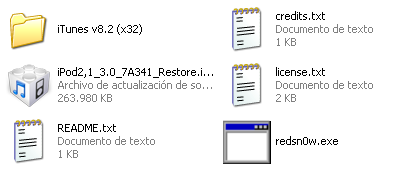
Comencemos con la instalación de iTunes
Una vez tengamos todo lo necesario, procederemos - si no lo hemos hecho aún - con la actualización de la versión de iTunes a la última 8.2. En mi caso es la de Windows de 32 bits, pero en http://www.apple.com/es/itunes/download podéis descargar la que os corresponda.
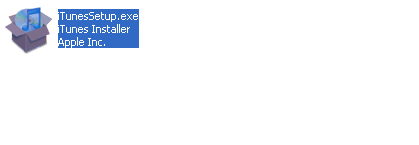
Que como de costumbre se instala sin problemas. Una vez realizado conviene reiniciar el equipo para que los controladores que se ejecutan estén actualizados.
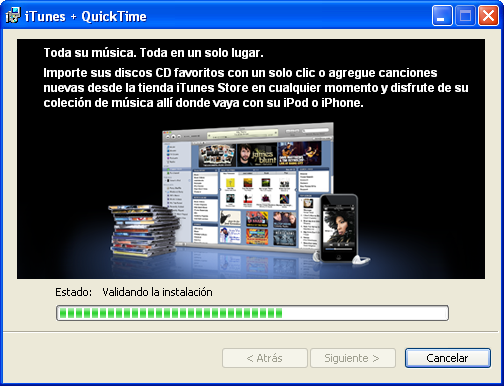
Instalación del firmware 3.0
Abrimos iTunes y veremos nuestro dispositivo, al cual le vamos a instalar la nueva versión del firmware 3.0. En este proceso SE BORRARA TODA LA INFORMACION, es importante que lo tengáis en cuenta pues la instalación del sistema operativo no se puede hacer sin borrarlo todo. Además, para realizar el JaikBreak, la primera recomendación es siempre partir de un sistema limpio, recién instalado.
Pulsamos la tecla mayúsculas mientras hacemos click con el ratón en el botón restaurar
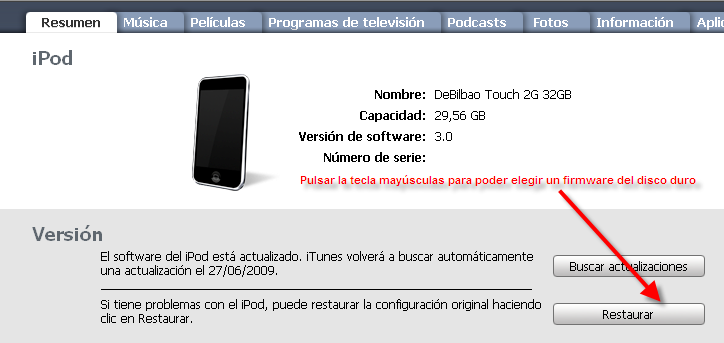
Y así nos presenta la opción de restaurar a partir de un firmware de nuestro disco duro y no a través de descarga de Internet. Localizamos el archivo ipsw correspondiente a nuestro dispositivo, en este caso es mi iPod Touch 2G
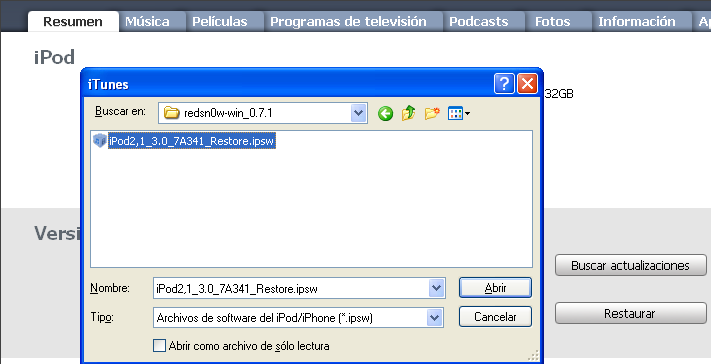
El proceso se inicia de forma automática y sigue la secuencia sin requerir de nuestra intervención. Tras un rato en el que veremos una barra de progreso en la pantalla de nuestro iPod y varios reinicios, el dispositivo mostrará el menú principal y tras ser detectado por iTunes nos presentará las opciones de configuración.
Es importante no sincronizar nada aún, por lo que desmarcamos las opciones que lo realizan.
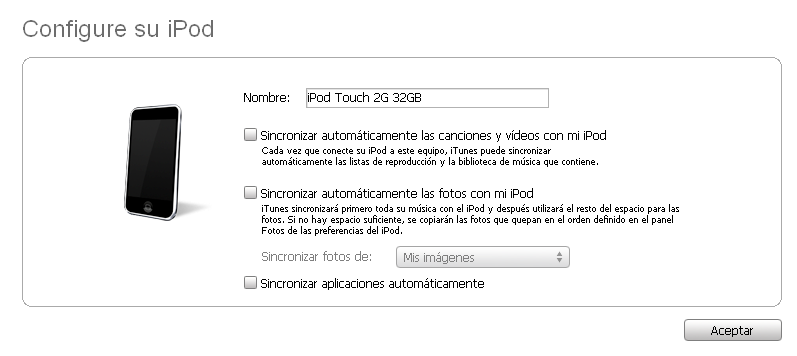
Proceso de JailBreak usando Redsn0w 0.7.1
Es el momento de comenzar con el proceso de JailBreak propiamente dicho, así que ejecutamos el programa redsn0w.exe que muestra esta pantalla inicial
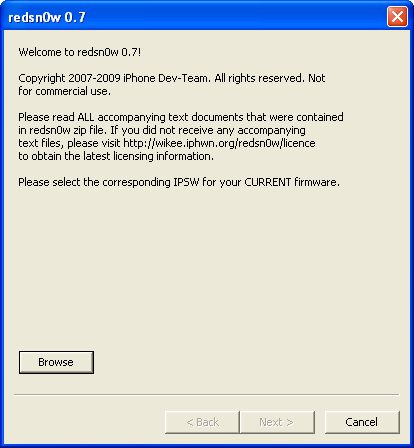
Pulsamos el botón "Browse" para localizar el firmware de la versión 3.0. Es el mismo que acabamos de instalar, así que ya sabéis dónde esta. Lo seleccionamos continuamos.
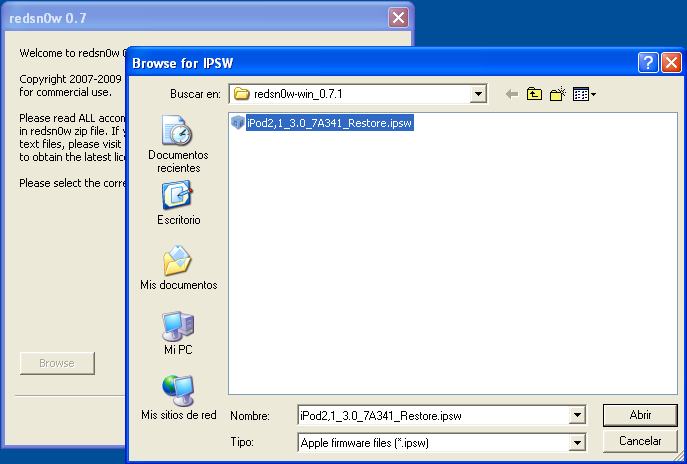
Si todo va bien, indicará que el archivo IPSW ha sido identificado correctamente con este mensaje. Pulsamos next.
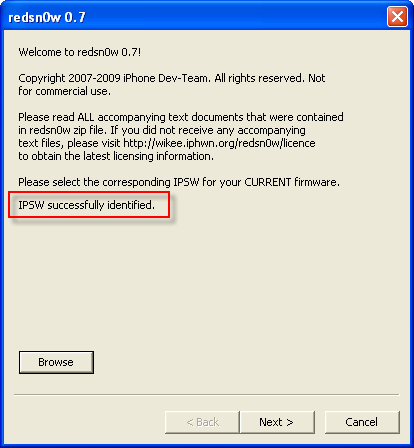
Aquí se conecta vía Internet para preparar los datos del JailBreak. Esto es nuevo en esta versión y por lo que he incluido como requisito una conexión a Internet disponible durante el proceso.
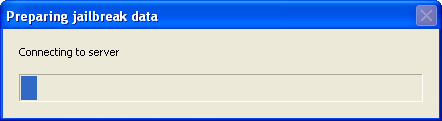
Nos ofrece la opción de instalar Cydia, así que la dejamos activada.
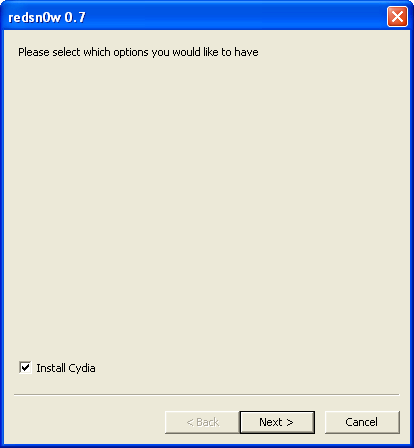
Empiezan los nervios. Vuestro iPod debe estar CONECTADO al ordenador con el cable de datos USB y completamente APAGADO, para lo que debéis mantener pulsado el botón de encendido hasta que salga una pantalla con un deslizador rojo que ofrece la opción de apagar. Lo seleccionáis y esperáis a que esté completamente apagado.
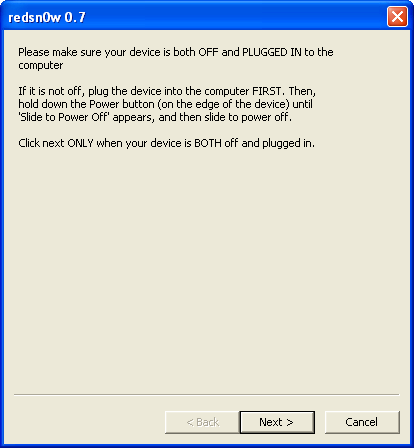
Este es el único paso que puede daros algún problema: poner el iPod en modo DFU. En realidad es muy sencillo pero normalmente se suele estar nervioso y no se acierta por eso. Son tres pasos que debes hacer de forma sincronizada según te lo va pidiendo la siguiente pantalla.
En el tercer paso el ordenador mostrará un mensaje indicando que Windows ha detectado un nuevo dispositivo en modo DFU con una advertencia sonora también.
Si no lo habéis hecho bien, podéis comenzar de nuevo. Es normal que con los nervios no lo hagáis bien a la primera. Es muy fácil, estad tranquilos, leed bien esto antes de hacerlo y seguid las indicaciones de la pantalla a su ritmo.
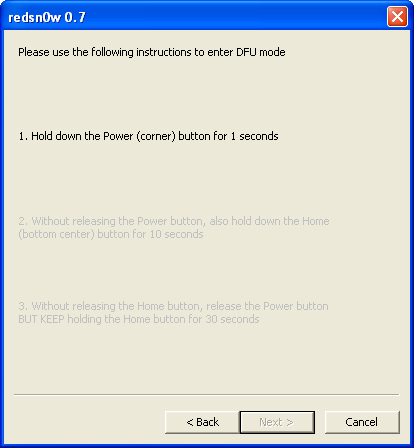
Si lo habéis hecho bien, el programa continúa con el proceso de JailBreak
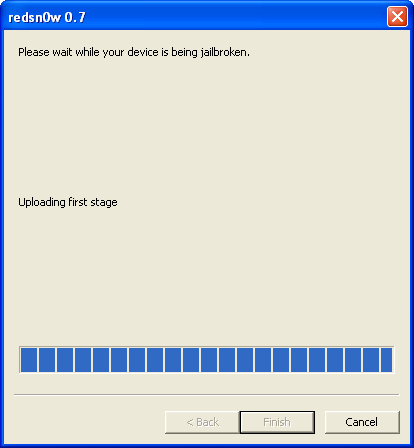
Con varias pantallas informativas
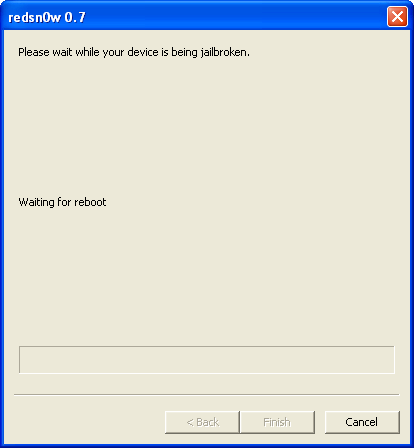
Monta un pequeño disco RAM en el iPod
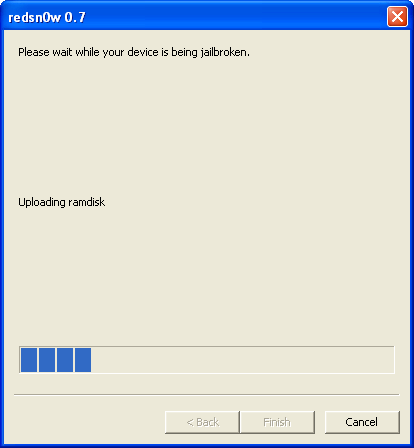
Y finaliza el proceso en el ordenador. Ahora todo continuará en el iPod, en donde veréis un icono de un disco duro interno, un mensaje indicando Flashing NOR, una pantalla con una piña corriendo... hasta que finaliza.
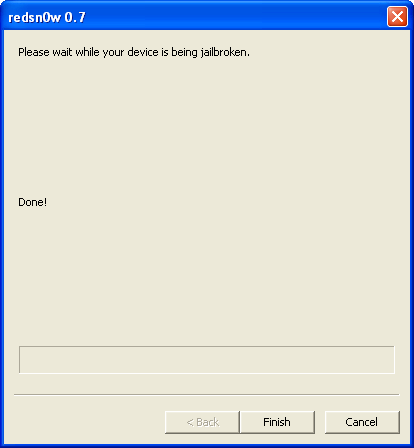
Y una vez finalizado el proceso en el iPod, este se inicia con normalidad y nos muestra la pantalla de inicio, en donde no veremos el icono de Cydia, pues en la versión 3.0 Apple reserva los dos huecos de la primera pantalla y coloca los programas instalados en la segunda pantalla de iconos. Yo lo he desplazado manualmente de la primera a la segunda pantalla para que lo veáis así:
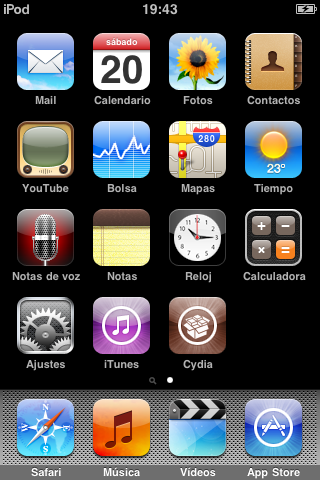
Si habéis llegado hasta aquí, ya tenéis el JailBreak realizado sobre vuestro dispositivo, pero no nos quedemos aquí. veamos qué cosas hay en Cydia y cómo gestionarlo
Cydia al descubierto
Una vez realizado el JailBreak, abriremos el programa Cydia y lo primero que hace es preguntarnos qué tipo de usuario somos. Normalmente contestaréis con la primera opción para decir que sólo queréis el modo gráfico de usuario normal, aunque a mí me gusta más la segunda con la opción de línea de comandos.
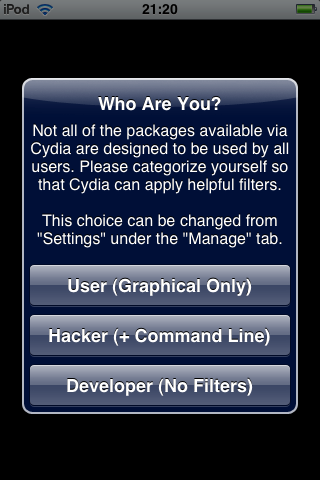
A continuación realizará una comprobación de su nivel de actualización y os ofrecerá la posibilidad de realizar una puesta al día. Seleccionar la opción "Complete Upgrade" para dejarlo actualizado al 100%.
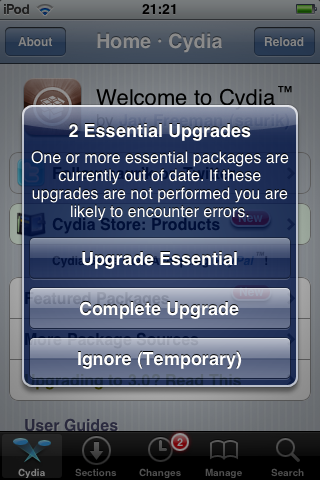
Confirmamos la descarga
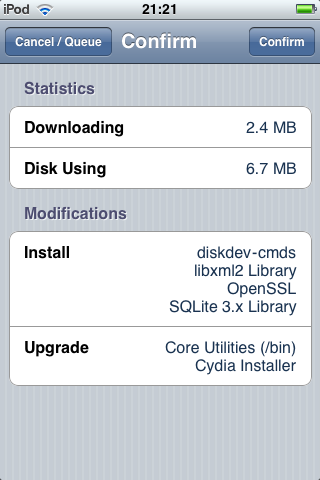
Y dejamos que se instale, tras lo cual nos ofrece un botón para cerrar Cydia, tras lo cual deberemos abrirlo.
La interfaz de Cydia es muy sencilla, es un programa con una ventana y una barra de herramientas con 5 secciones:
La portada en "Cydia",
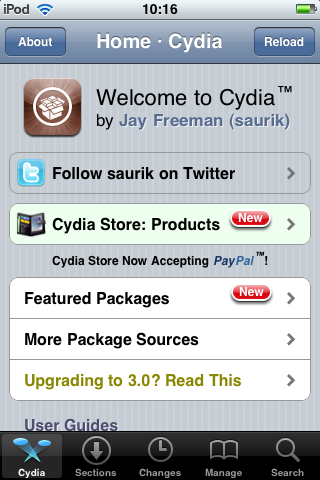
El catálogo de aplicaciones en "Sections"
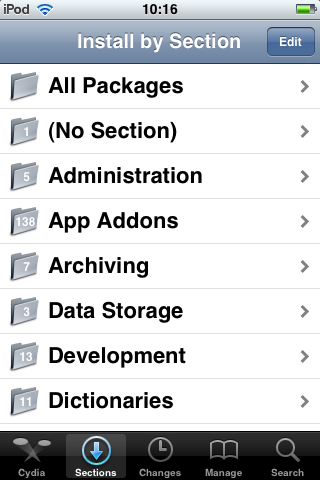
Un panel de novedades en "Changes"
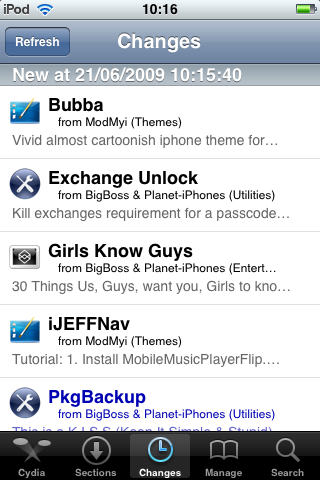
Un gestor de instalaciones y repositorios en "Manage"
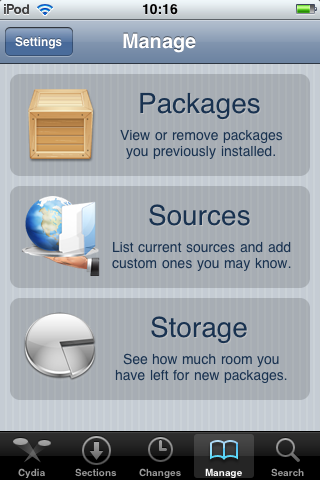
Y una muy útil función de búsqueda en "Search".
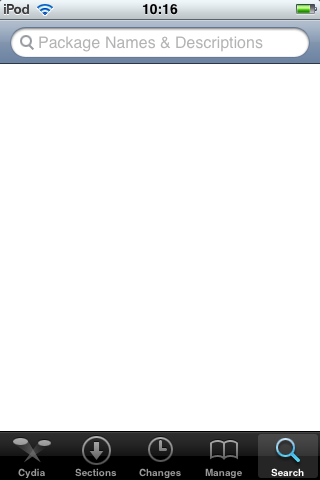
La primera vez que lo ejecutéis tratará de actualizarse a través de Internet; elegid "Complete Upgrade" para que se ponga al día al 100% y posteriormente os ofrecerá la opción del tipo de usuario que sois, usuario normal, hacker, desarrollador. Os aconsejo la primera, aunque a mí me gusta más la segunda, con opción de línea de comandos.
Cydia utiliza lo que se llaman repositorios, una especie de catálogos online que contienen los enlaces a todos los programas que se muestran. Con los repositorios que vienen por defecto junto con Cydia tendremos la mayoría de nuestras necesidades resueltas, pero hay otros repositorios que se pueden añadir y que nos ampliarán aún más las posibilidades del gadget.
Instalando programas con Cydia
Probemos a instalar un par de programas: BossPrefs para controlar de una forma ampliada las preferencias del iPod, y OpenSSH para poder acceder al contenido del mismo vía SSH. Veréis qué sencillo es:
Usando la función de búsqueda, localizamos rápidamente el programa SSH
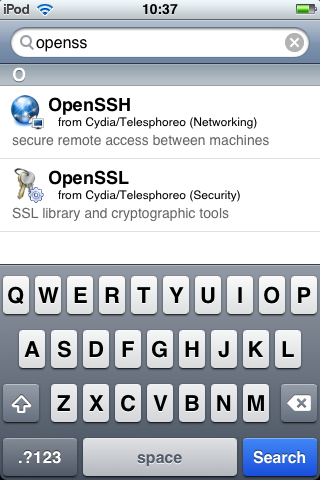
Entrando en su ficha veremos una descripción del programa y en la parte superior derecha pulsar el botón llamado "Install" para que se instale. Así de sencillo.
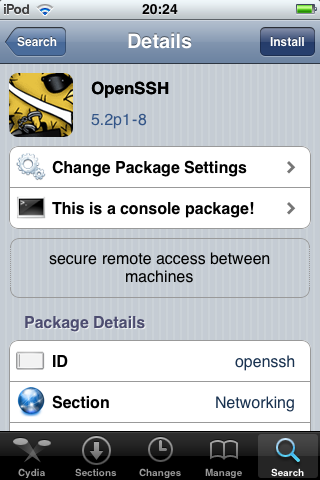
Podemos hacer lo mismo buscando el programa BossPrefs
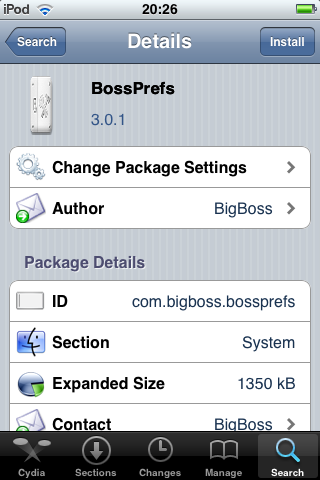
Una vez instalado, aparecerá en el SpringBoard - el nombre que tiene el escritorio del iPod - como un programa más, al que podéis acceder con normalidad.
Desde aquí podéis controlar si queréis tener abierto el acceso por SSH o no. Es mejor tenerlo cerrado habitualmente, pues las credenciales de acceso son las mismas para todos los iPod y si estás conectado en una red fuera de tu control, cualquiera que tenga acceso a tu IP podría acceder vía SSH a tu iPod.
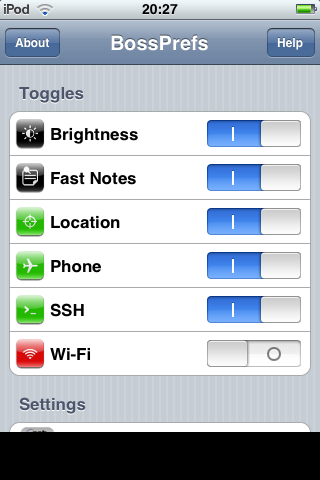
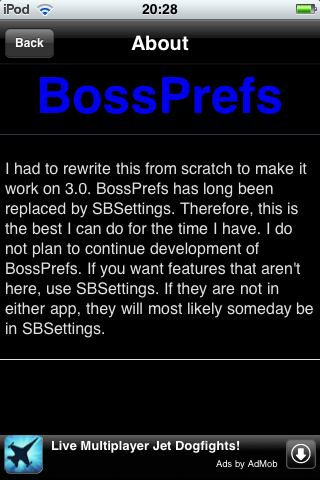
Una vez abierto el acceso por SSH, podéis usar cualquier cliente FTP con posibilidad de conexión por SSH para conectaros con vuestro iPod. A mí me gusta FileZilla, muy completo y compatible con Windows y Mac OS X. Podéis descargarlo en http://filezilla-project.org/
Una vez instalado FileZilla, sólo tenéis que definir la conexión con vuestro iPod, facilitando la dirección IP que tenga vuestra conexión Wi-Fi, el usuario root y la contraseña alpine.
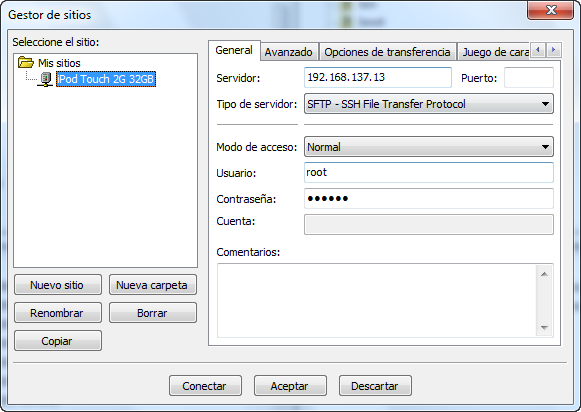
A la izquierda está vuestro equipo y en la ventana de la derecha el iPod. Si accedéis a esta carpeta veréis las imágenes como si fuese una tarjeta de memoria.
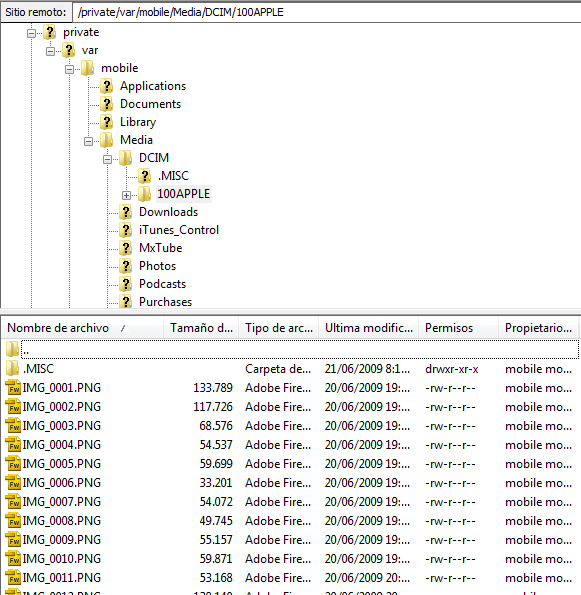
Una cosa importante que debéis saber es que las aplicaciones instaladas a través de Cydia no se pueden eliminar de la misma forma que las instaladas vía iTunes. Si mantenéis pulsado el dedo sobre cualquier icono, veréis que comienzan a temblar y sólo los que llevan una "X" se pueden eliminar desde el SpringBoard, las aplicaciones de Cydia se borran desde Cydia.
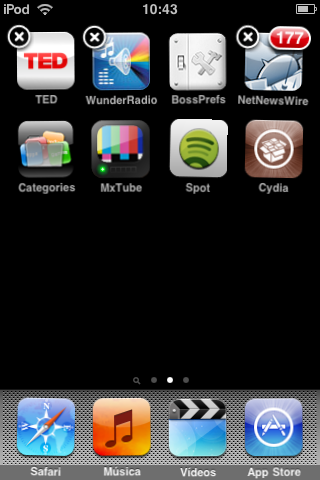
Accediendo al botón "Manage" y dentro de él a "Packages" podemos ver lo que hemos instalado con Cydia.
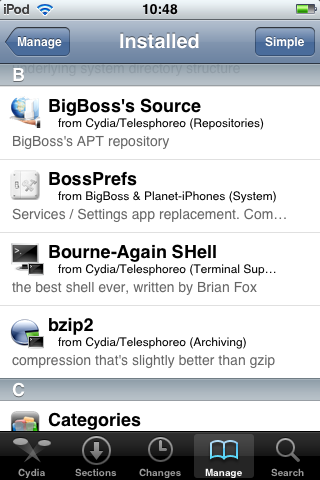
Localizamos el programa BossPrefs y entramos en su ficha, desde donde podremos elegir el botón "Modify" que nos presentará la opción de reinstalarlo o bien de eliminarlo.
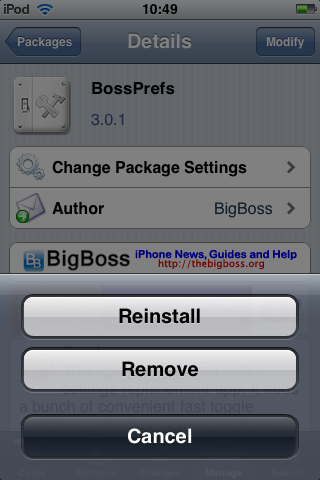
Venga valientes, que es muy fácil ...



Método válido para los iPod Touch 1G y 2G, así como para los iPhone 1G, 2G y 3G
Solución Oficial del Dev-Team con redsn0w 0.7.1 para Windows y Mac OS X (Intel)
Tal y como se preveía, el JailBreak para la 3.0 ya es un hecho tanto para Mac OS X con PwnageTool 3.0, como para Windows con la reciente publicación de Redsn0w versión 0.7.1 tal y como cuenta el Dev-Team http://blog.iphone-dev.org/ , así que acompañado de la tranquilidad de la mañana y un poco de buena música con un maravilloso disco de Phil Woods y Barbara Casini, me he dispuesto a realizar el proceso en mi iPod Touch 2G de 32GB
Mientras lo leéis, quizá queráis escuchar esa recomendación matinal de bossanova con la dulce voz de Barbara Casini, el magnífico saxo de Phil Woods y un fantástico piano interpretado por Steffano Bollani. Y editado por Philology ¡casi nada! ¡cómo suena!
Barbara Casini & Phil Woods - (2000) Você e Eu

Realizar el JailBreak... ¿para qué?
Algunos quizá se se pregunten si merece la pena o no todo este follón de hacer el JailBreak. Para mí es fundamental por varios motivos, pero el más intenso de todos es que teniendo un dispositivo que es lo más parecido a un ordenador personal en miniatura, quiero poder acceder a él sin restricciones. Apple tiene una política de tratar de mantener cerradas y simples las cosas que a veces funciona muy bien, pero otra son exageradas hasta el extremo del absurdo.
Realizando el JailBreak sobre vuestro dispositivo podréis instalar aplicaciones sin usar la AppStore. Existen muchas aplicaciones que no pasan por el filtro de Apple y que están disponibles a través de otro sistema llamado Cydia. Hay cientos de aplicaciones interesantes y gratuitas que si no tienes el JailBreak realizado no podrás instalar.
Una de las aplicaciones que más me interesa es un cliente de Spotify que no existe en la AppStore, y a través de este sistema puedo instalarlo sin problemas.
Otra ventaja puede ser acceder a las fotografías de vuestro iPhone directamente vía Wi-Fi y sin necesidad de tener conectado el dispositivo con cable. Abres el cceso por SSH al aparato y con un cliente FTP como FileZilla puedes descargarlas en un momento.
Ojo si necesitas liberar el iPhone... ultrasn0w aún no está disponible
Dentro de esas aplicaciones gratuitas disponibles vía Cydia, uno puede encontrar aplicaciones para "liberar" el iPhone de la compañía telefónica original y así poder usarlo con otra. El caso típico es el de quien ha comprado el iPhone 1G, 2G o 3G en el extranjero y quiere usarlo en España con su operador habitual. Para eso necesita "liberar" el iPhone y eso hasta ahora se realizaba con la versión 2.2.1 con un programa llamado yellowsn0w, pero con este nuevo sistema operativo 3.0 aún no han terminado de escribir el nuevo programa llamado ultrasn0w y que será el que permita realizarlo.
Ultrasn0w aún no está disponible por lo que quienes tengáis un iPhone que precise de "liberación" para trabajar con otro operador, aún debéis esperar. Seguid atentos al blog del Dev-Team en http://blog.iphone-dev.org/ que dentro de poco lo publicará.
Lo primero, ¿tenemos todo lo que hace falta?
Repasemos la lista de los elementos necesarios para que luego no tengamos sorpresas.
- Evidentemente un dispositivo compatible con el procedimiento. Un iPod Touch 1G o 2G, o un iPhone 1G, 2G o 3G. No sirve para el 3GS.[/*:m:1jw3sudu]
- El cable de datos para conectarlo al ordenador. [/*:m:1jw3sudu]
- La última versión de iTunes 8.2 instalada. Podéis descargarla de http://www.apple.com/es/itunes/download[/*:m:1jw3sudu]
- El iPod o el iPhone sincronizado con esa versión de iTunes.[/*:m:1jw3sudu]
- La última versión del firmware 3.0.
[list:1jw3sudu] - iPhone 2G iPhone1,1_3.0_7A341_Restore.ipsw[/*:m:1jw3sudu]
- iPhone 3G iPhone1,2_3.0_7A341_Restore.ipsw[/*:m:1jw3sudu]
- iPod Touch 1G iPod1,1_3.0_7A341_Restore.ipsw[/*:m:1jw3sudu]
- iPod Touch 2G iPod2,1_3.0_7A341_Restore.ipsw[/*:m:1jw3sudu]
- El programa redsn0w 0.7.1 que habréis descargado del blog del Dev-Team. Si no lo habéis hecho aquí tenéis la versión de Windows en descarga directa y aquí la versión para Mac OS X. Ojo que no funciona en plataforma PPC, sólo en Intel.[/*:m:1jw3sudu]
- Conexión a Internet durante el proceso[/*:m:1jw3sudu]
El proceso lo he realizado desde un PC con Windows XP Professional SP3, concretamente en un netbook Medion Akoya E1210, con lo que los requisitos de potencia son mínimos. El procedimiento para Mac será similar.
Lo he colocado todo en una carpeta para tenerlo accesible y comenzamos con el proceso:
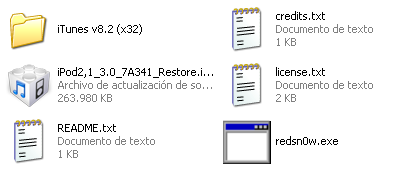
Comencemos con la instalación de iTunes
Una vez tengamos todo lo necesario, procederemos - si no lo hemos hecho aún - con la actualización de la versión de iTunes a la última 8.2. En mi caso es la de Windows de 32 bits, pero en http://www.apple.com/es/itunes/download podéis descargar la que os corresponda.
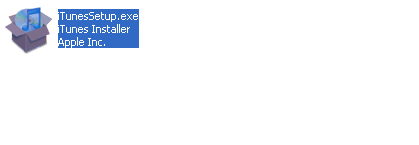
Que como de costumbre se instala sin problemas. Una vez realizado conviene reiniciar el equipo para que los controladores que se ejecutan estén actualizados.
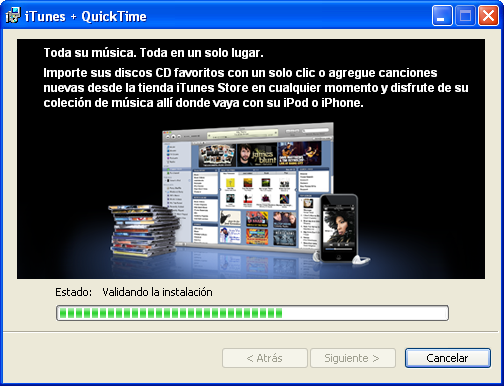
Instalación del firmware 3.0
Abrimos iTunes y veremos nuestro dispositivo, al cual le vamos a instalar la nueva versión del firmware 3.0. En este proceso SE BORRARA TODA LA INFORMACION, es importante que lo tengáis en cuenta pues la instalación del sistema operativo no se puede hacer sin borrarlo todo. Además, para realizar el JaikBreak, la primera recomendación es siempre partir de un sistema limpio, recién instalado.
Pulsamos la tecla mayúsculas mientras hacemos click con el ratón en el botón restaurar
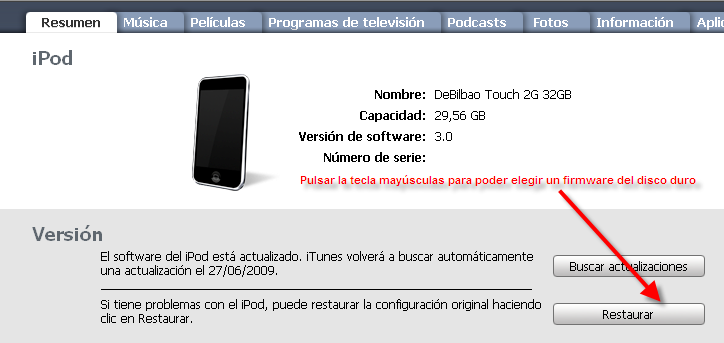
Y así nos presenta la opción de restaurar a partir de un firmware de nuestro disco duro y no a través de descarga de Internet. Localizamos el archivo ipsw correspondiente a nuestro dispositivo, en este caso es mi iPod Touch 2G
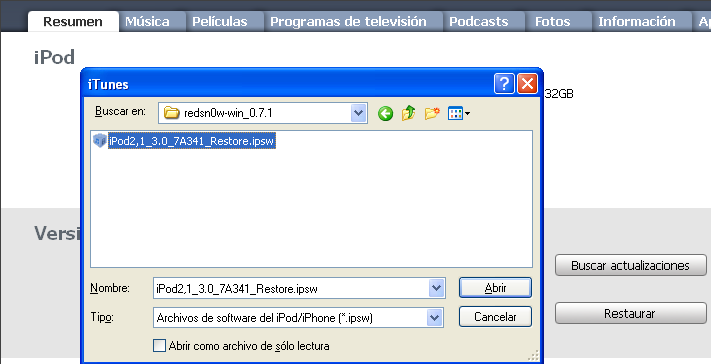
El proceso se inicia de forma automática y sigue la secuencia sin requerir de nuestra intervención. Tras un rato en el que veremos una barra de progreso en la pantalla de nuestro iPod y varios reinicios, el dispositivo mostrará el menú principal y tras ser detectado por iTunes nos presentará las opciones de configuración.
Es importante no sincronizar nada aún, por lo que desmarcamos las opciones que lo realizan.
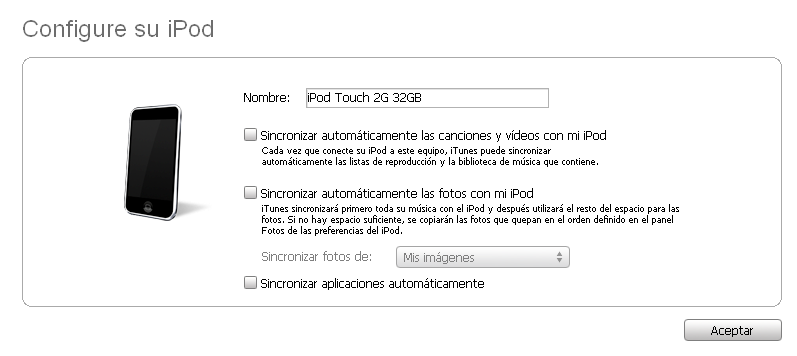
Proceso de JailBreak usando Redsn0w 0.7.1
Es el momento de comenzar con el proceso de JailBreak propiamente dicho, así que ejecutamos el programa redsn0w.exe que muestra esta pantalla inicial
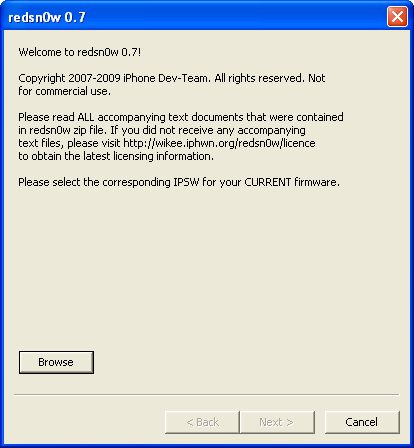
Pulsamos el botón "Browse" para localizar el firmware de la versión 3.0. Es el mismo que acabamos de instalar, así que ya sabéis dónde esta. Lo seleccionamos continuamos.
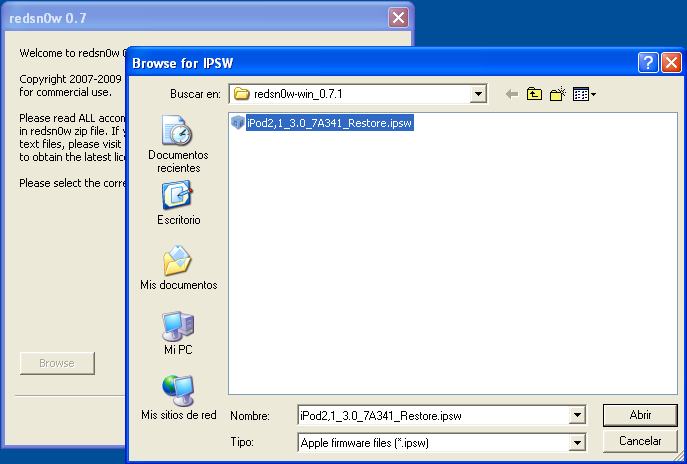
Si todo va bien, indicará que el archivo IPSW ha sido identificado correctamente con este mensaje. Pulsamos next.
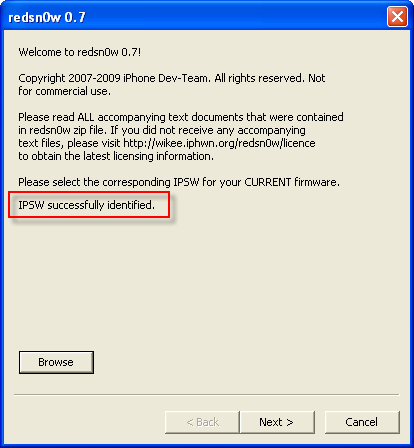
Aquí se conecta vía Internet para preparar los datos del JailBreak. Esto es nuevo en esta versión y por lo que he incluido como requisito una conexión a Internet disponible durante el proceso.
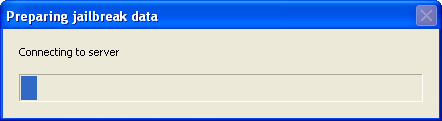
Nos ofrece la opción de instalar Cydia, así que la dejamos activada.
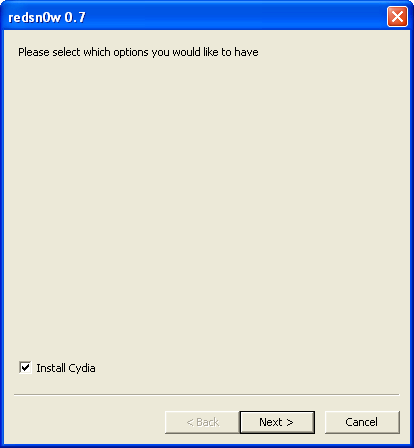
Empiezan los nervios. Vuestro iPod debe estar CONECTADO al ordenador con el cable de datos USB y completamente APAGADO, para lo que debéis mantener pulsado el botón de encendido hasta que salga una pantalla con un deslizador rojo que ofrece la opción de apagar. Lo seleccionáis y esperáis a que esté completamente apagado.
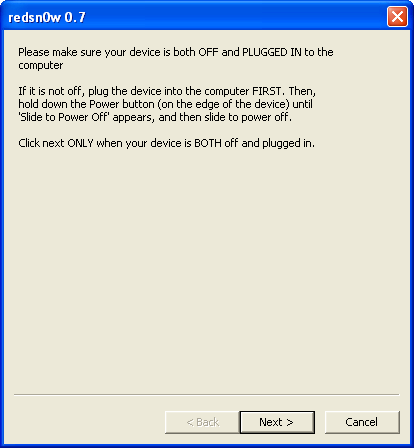
Este es el único paso que puede daros algún problema: poner el iPod en modo DFU. En realidad es muy sencillo pero normalmente se suele estar nervioso y no se acierta por eso. Son tres pasos que debes hacer de forma sincronizada según te lo va pidiendo la siguiente pantalla.
- Pulsar un segundo el botón de encendido para encender el iPod[/*:m:1jw3sudu]
- Sin soltar el botón de encendido, pulsar el botón HOME durante 10 segundos[/*:m:1jw3sudu]
- Tras esos diez segundos, soltar el botón de encendido y mantener pulsado el botón HOME durante unos 30 segundos.[/*:m:1jw3sudu]
En el tercer paso el ordenador mostrará un mensaje indicando que Windows ha detectado un nuevo dispositivo en modo DFU con una advertencia sonora también.
Si no lo habéis hecho bien, podéis comenzar de nuevo. Es normal que con los nervios no lo hagáis bien a la primera. Es muy fácil, estad tranquilos, leed bien esto antes de hacerlo y seguid las indicaciones de la pantalla a su ritmo.
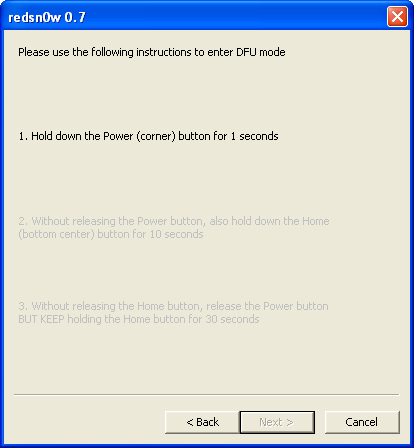
Si lo habéis hecho bien, el programa continúa con el proceso de JailBreak
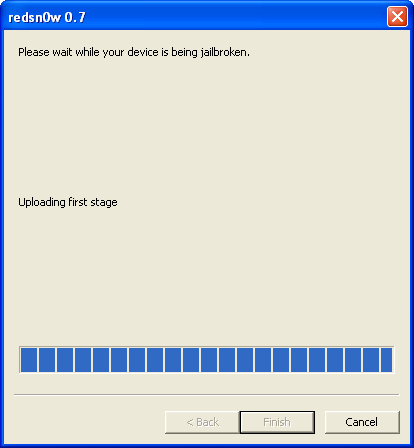
Con varias pantallas informativas
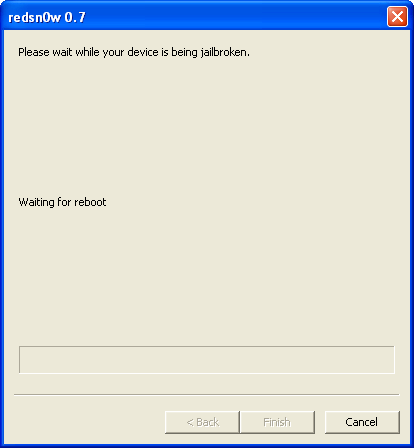
Monta un pequeño disco RAM en el iPod
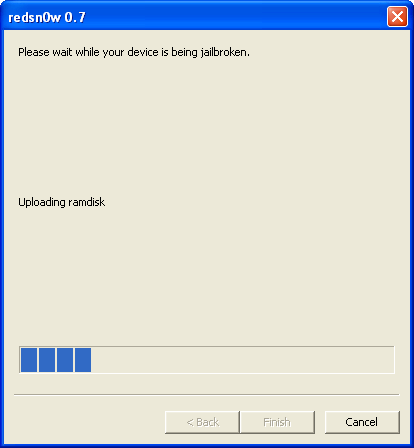
Y finaliza el proceso en el ordenador. Ahora todo continuará en el iPod, en donde veréis un icono de un disco duro interno, un mensaje indicando Flashing NOR, una pantalla con una piña corriendo... hasta que finaliza.
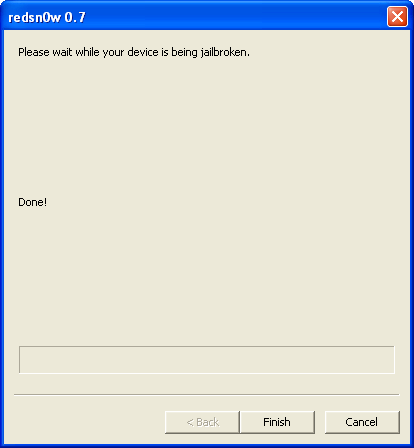
Y una vez finalizado el proceso en el iPod, este se inicia con normalidad y nos muestra la pantalla de inicio, en donde no veremos el icono de Cydia, pues en la versión 3.0 Apple reserva los dos huecos de la primera pantalla y coloca los programas instalados en la segunda pantalla de iconos. Yo lo he desplazado manualmente de la primera a la segunda pantalla para que lo veáis así:
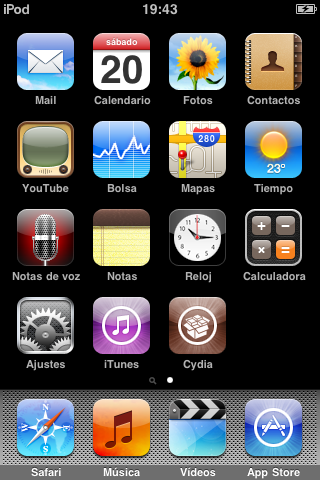
Si habéis llegado hasta aquí, ya tenéis el JailBreak realizado sobre vuestro dispositivo, pero no nos quedemos aquí. veamos qué cosas hay en Cydia y cómo gestionarlo
Cydia al descubierto
Una vez realizado el JailBreak, abriremos el programa Cydia y lo primero que hace es preguntarnos qué tipo de usuario somos. Normalmente contestaréis con la primera opción para decir que sólo queréis el modo gráfico de usuario normal, aunque a mí me gusta más la segunda con la opción de línea de comandos.
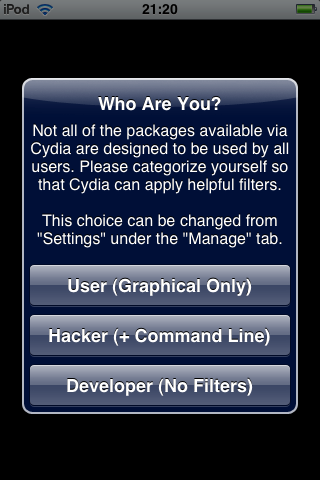
A continuación realizará una comprobación de su nivel de actualización y os ofrecerá la posibilidad de realizar una puesta al día. Seleccionar la opción "Complete Upgrade" para dejarlo actualizado al 100%.
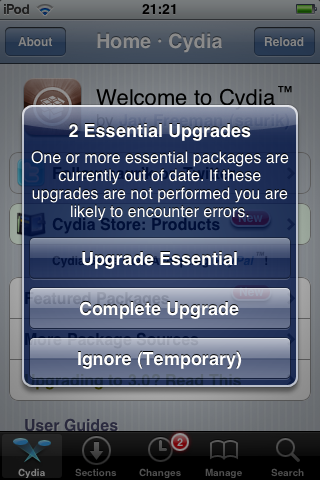
Confirmamos la descarga
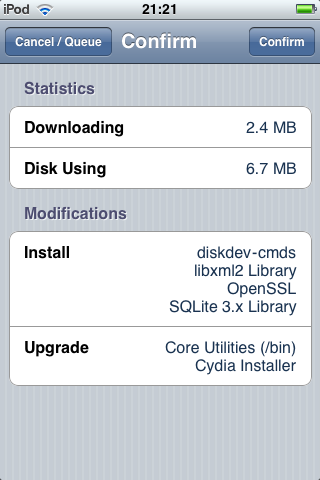
Y dejamos que se instale, tras lo cual nos ofrece un botón para cerrar Cydia, tras lo cual deberemos abrirlo.
La interfaz de Cydia es muy sencilla, es un programa con una ventana y una barra de herramientas con 5 secciones:
La portada en "Cydia",
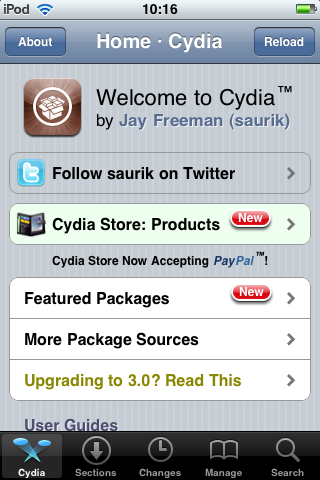
El catálogo de aplicaciones en "Sections"
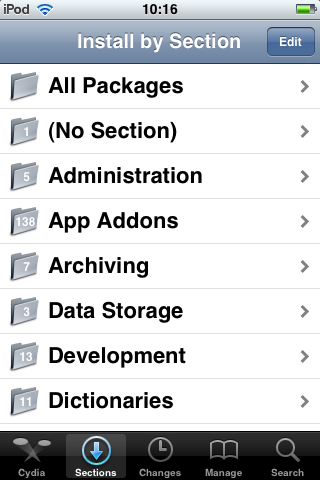
Un panel de novedades en "Changes"
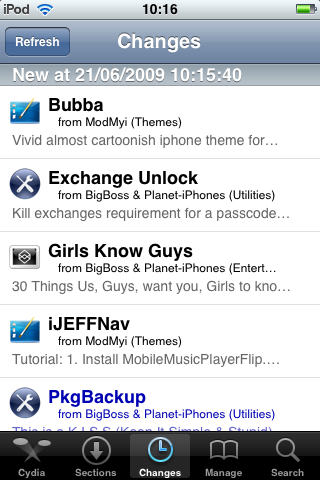
Un gestor de instalaciones y repositorios en "Manage"
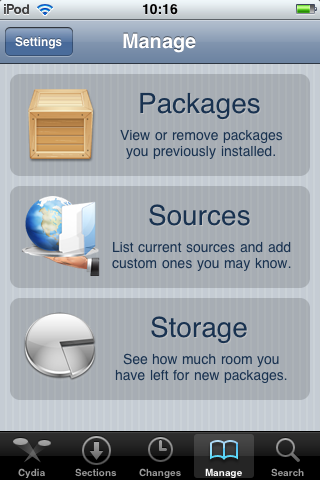
Y una muy útil función de búsqueda en "Search".
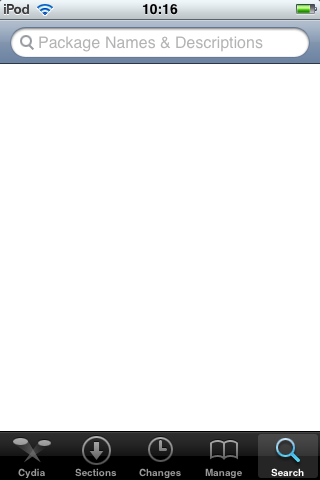
La primera vez que lo ejecutéis tratará de actualizarse a través de Internet; elegid "Complete Upgrade" para que se ponga al día al 100% y posteriormente os ofrecerá la opción del tipo de usuario que sois, usuario normal, hacker, desarrollador. Os aconsejo la primera, aunque a mí me gusta más la segunda, con opción de línea de comandos.
Cydia utiliza lo que se llaman repositorios, una especie de catálogos online que contienen los enlaces a todos los programas que se muestran. Con los repositorios que vienen por defecto junto con Cydia tendremos la mayoría de nuestras necesidades resueltas, pero hay otros repositorios que se pueden añadir y que nos ampliarán aún más las posibilidades del gadget.
Instalando programas con Cydia
Probemos a instalar un par de programas: BossPrefs para controlar de una forma ampliada las preferencias del iPod, y OpenSSH para poder acceder al contenido del mismo vía SSH. Veréis qué sencillo es:
Usando la función de búsqueda, localizamos rápidamente el programa SSH
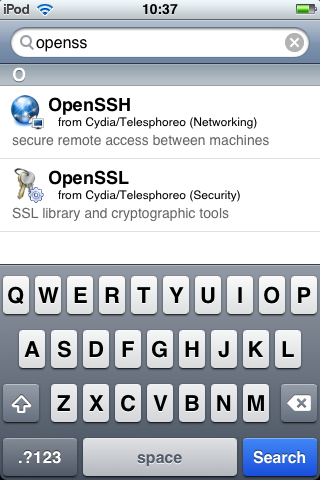
Entrando en su ficha veremos una descripción del programa y en la parte superior derecha pulsar el botón llamado "Install" para que se instale. Así de sencillo.
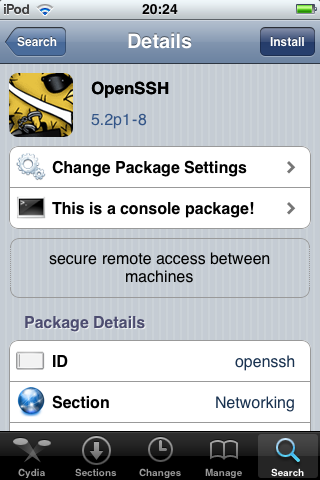
Podemos hacer lo mismo buscando el programa BossPrefs
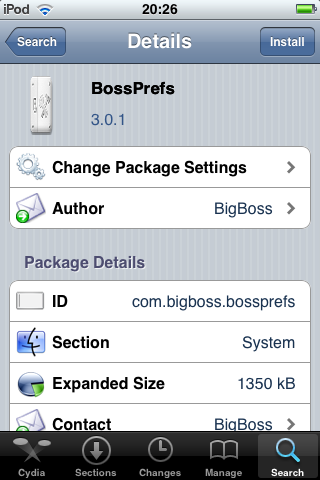
Una vez instalado, aparecerá en el SpringBoard - el nombre que tiene el escritorio del iPod - como un programa más, al que podéis acceder con normalidad.
Desde aquí podéis controlar si queréis tener abierto el acceso por SSH o no. Es mejor tenerlo cerrado habitualmente, pues las credenciales de acceso son las mismas para todos los iPod y si estás conectado en una red fuera de tu control, cualquiera que tenga acceso a tu IP podría acceder vía SSH a tu iPod.
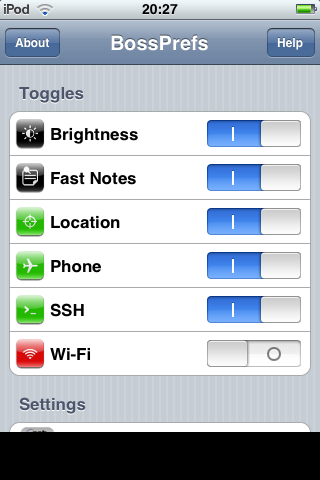
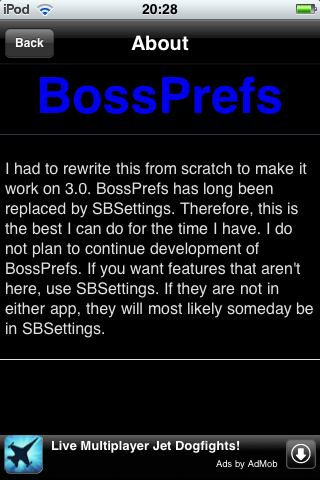
Una vez abierto el acceso por SSH, podéis usar cualquier cliente FTP con posibilidad de conexión por SSH para conectaros con vuestro iPod. A mí me gusta FileZilla, muy completo y compatible con Windows y Mac OS X. Podéis descargarlo en http://filezilla-project.org/
Una vez instalado FileZilla, sólo tenéis que definir la conexión con vuestro iPod, facilitando la dirección IP que tenga vuestra conexión Wi-Fi, el usuario root y la contraseña alpine.
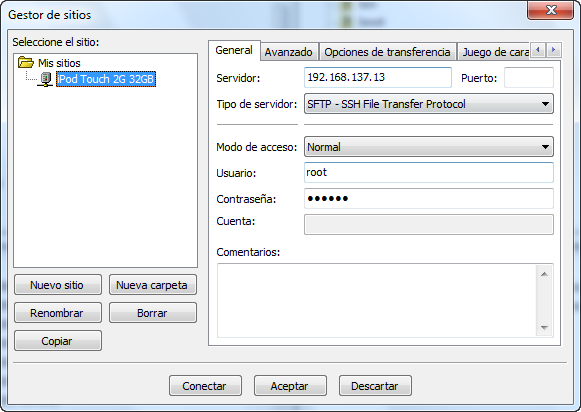
A la izquierda está vuestro equipo y en la ventana de la derecha el iPod. Si accedéis a esta carpeta veréis las imágenes como si fuese una tarjeta de memoria.
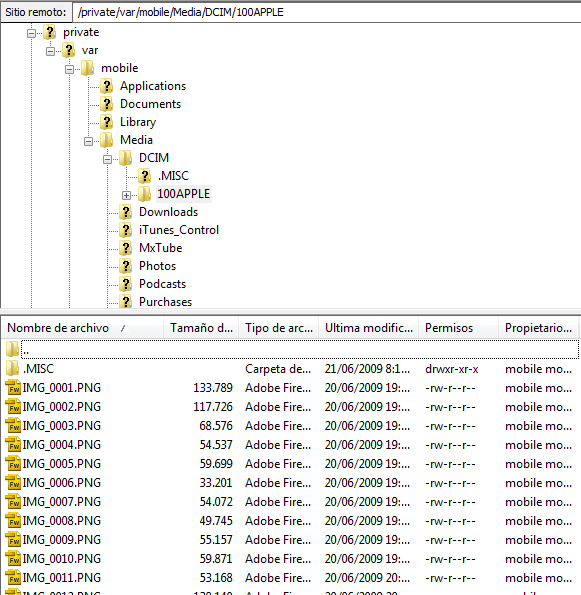
Una cosa importante que debéis saber es que las aplicaciones instaladas a través de Cydia no se pueden eliminar de la misma forma que las instaladas vía iTunes. Si mantenéis pulsado el dedo sobre cualquier icono, veréis que comienzan a temblar y sólo los que llevan una "X" se pueden eliminar desde el SpringBoard, las aplicaciones de Cydia se borran desde Cydia.
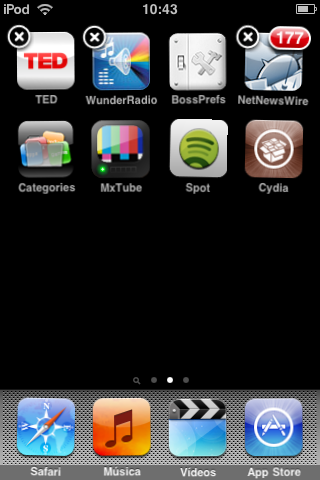
Accediendo al botón "Manage" y dentro de él a "Packages" podemos ver lo que hemos instalado con Cydia.
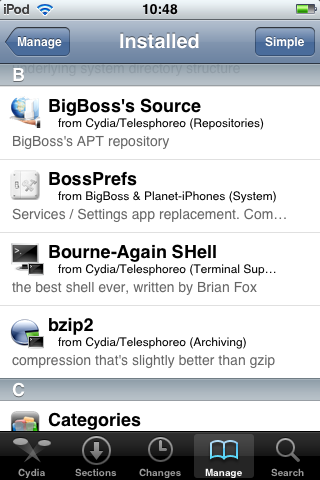
Localizamos el programa BossPrefs y entramos en su ficha, desde donde podremos elegir el botón "Modify" que nos presentará la opción de reinstalarlo o bien de eliminarlo.
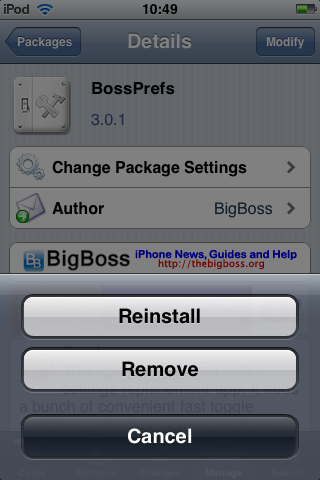
Venga valientes, que es muy fácil ...



Gracias Manu, celebro que te haya gustado 


A continuación os indico cómo gestiono la recuperación de la información una vez realizado el JailBreak, quizá lo he dado por supuesto y falta esta información en el tutorial.
Cómo restaurar los datos y la configuración del iPod Touch o el iPhone
Salvo que queramos perderlo todo deberemos tener una copia de seguridad, aunque para disponer de la misma tan sólo es necesario que sincronicemos el iPod Touch o el iPhone con iTunes antes de realizar todo el proceso.
El Backup con la configuración del dispositivo se guarda en la carpeta C:\Documents and Settings\TU_NOMBRE_DE_USUARIO\Application Data\Apple Computer\MobileSync\Backup en Windows y en /Library/Application Support/MobileSync/Backup en Mac OS X.
Veamos detalladamente mi forma de gestionar la recuperación de cada tipo de contenido tras hacer el JailBreak.
Aplicaciones instaladas vía iTunes
Tras borrar el sistema restaurándolo con la nueva versión 3.0 y realizar el JailBreak, podemos sincronizar todas las aplicaciones que hayamos instalado vía iTunes de nuevo y volverán a estar en donde estaban. En mi caso que tengo casi 2 GB de aplicaciones he tenido que esperar un rato a que se copien todas de nuevo al iPod, pero se han instalado todas sin incidencias. La inmensa mayoría de las que he probado hasta ahora funcionan correctamente, pero el cambio a la versión 3.0 provoca que algunas no funcionen. Apple les ha dicho a los programadores que no admitirá ninguna aplicación en la AppStore que no sea compatible con la versión 3.0, así que en los próximos días veremos muchas actualizaciones de las mismas.
Aplicaciones instaladas vía Cydia
Las aplicaciones que instalamos vía Cydia no se restaurarán pues es un sistema no soportado por Apple. A pesar de que se pueden salvar con el programa AptBackup, mi recomendación es que se reinstalen a mano, pues algunas son delicadas e incluso pueden ser incompatibles con la versión 3.0. Yo le he hecho manualmente y no me ha costado nada de tiempo.
Cuentas de correo electrónico
En mi caso sincronizo varias una cuenta de correo electrónico con el servidor Exchange del trabajo, una cuenta personal con GMail y hasta otras cuatro cuentas que tengo configuradas en Microsoft Outlook y que a través de la pestaña información de iTunes puedo integrar de nuevo en el iPod Touch sin mayor problema.
Notas
Las notas las sincronizo con las que tengo en el progama Microsoft Outlook del PC en el que sincronizo. Me gustaría que se pudieran sincronizar integradas con Exchange, pero no es posible ya que sólo ofrece correo, contactos y calendarios, así que lo hago de esta otra forma.
Fotografías
Las fotografías que quiero llevar en el iPod las tengo en una carpeta del PC, reducidas a la resolución que me interesa. De esa forma tan sólo debo indicarle a iTunes que sincronice esa carpeta y ya están de nuevo dentro.
Contenido multimedia: Música y Vídeo
La música y los vídeos que quiero llevar en el iPod los tengo en una lista de reproducción. De esa forma una vez restaurado sólo tengo que arrastrar el contenido de las mismas al iPod y esperar a que se copien.






A continuación os indico cómo gestiono la recuperación de la información una vez realizado el JailBreak, quizá lo he dado por supuesto y falta esta información en el tutorial.
Cómo restaurar los datos y la configuración del iPod Touch o el iPhone
Salvo que queramos perderlo todo deberemos tener una copia de seguridad, aunque para disponer de la misma tan sólo es necesario que sincronicemos el iPod Touch o el iPhone con iTunes antes de realizar todo el proceso.
El Backup con la configuración del dispositivo se guarda en la carpeta C:\Documents and Settings\TU_NOMBRE_DE_USUARIO\Application Data\Apple Computer\MobileSync\Backup en Windows y en /Library/Application Support/MobileSync/Backup en Mac OS X.
Veamos detalladamente mi forma de gestionar la recuperación de cada tipo de contenido tras hacer el JailBreak.
Aplicaciones instaladas vía iTunes
Tras borrar el sistema restaurándolo con la nueva versión 3.0 y realizar el JailBreak, podemos sincronizar todas las aplicaciones que hayamos instalado vía iTunes de nuevo y volverán a estar en donde estaban. En mi caso que tengo casi 2 GB de aplicaciones he tenido que esperar un rato a que se copien todas de nuevo al iPod, pero se han instalado todas sin incidencias. La inmensa mayoría de las que he probado hasta ahora funcionan correctamente, pero el cambio a la versión 3.0 provoca que algunas no funcionen. Apple les ha dicho a los programadores que no admitirá ninguna aplicación en la AppStore que no sea compatible con la versión 3.0, así que en los próximos días veremos muchas actualizaciones de las mismas.
Aplicaciones instaladas vía Cydia
Las aplicaciones que instalamos vía Cydia no se restaurarán pues es un sistema no soportado por Apple. A pesar de que se pueden salvar con el programa AptBackup, mi recomendación es que se reinstalen a mano, pues algunas son delicadas e incluso pueden ser incompatibles con la versión 3.0. Yo le he hecho manualmente y no me ha costado nada de tiempo.
Cuentas de correo electrónico
En mi caso sincronizo varias una cuenta de correo electrónico con el servidor Exchange del trabajo, una cuenta personal con GMail y hasta otras cuatro cuentas que tengo configuradas en Microsoft Outlook y que a través de la pestaña información de iTunes puedo integrar de nuevo en el iPod Touch sin mayor problema.
Notas
Las notas las sincronizo con las que tengo en el progama Microsoft Outlook del PC en el que sincronizo. Me gustaría que se pudieran sincronizar integradas con Exchange, pero no es posible ya que sólo ofrece correo, contactos y calendarios, así que lo hago de esta otra forma.
Fotografías
Las fotografías que quiero llevar en el iPod las tengo en una carpeta del PC, reducidas a la resolución que me interesa. De esa forma tan sólo debo indicarle a iTunes que sincronice esa carpeta y ya están de nuevo dentro.
Contenido multimedia: Música y Vídeo
La música y los vídeos que quiero llevar en el iPod los tengo en una lista de reproducción. De esa forma una vez restaurado sólo tengo que arrastrar el contenido de las mismas al iPod y esperar a que se copien.



FuETeZiTo
Miembro habitual
Si algun directivo de Apple españa lee a DeBilbao, no se a que esta esperando para contratarlo... de verdad, impresionante...
Por cierto, que no lo hemos comentado, pero una de las grandes novedades en la versión 3.0 para los que tenemos un iPod Touch 2G es que nos han habilitado el Bluetooth.
Si el hardware no ha cambiado... ¿nos han estado restringiendo una funcionalidad hasta ahora? Pues sí, efectivamente eso es lo que ha hecho Apple. Espero que con esta apertura oficial tengamos dentro de poco nuevos programas que nos permitan explotar el Bluetooth a tope, de momento creo que sólo podremos usarlo con auriculares inalámbricos que soporten A2DP y poco más, pero seguro que dentro de poco tenemos sorpresas agradables.
El SDK que ha preparado Apple para los programadores incluye:

Si no lo habéis hecho ya, aquí tenéis otro motivo intenso para actualizar el iPod Touch a la versión 3.0

Si el hardware no ha cambiado... ¿nos han estado restringiendo una funcionalidad hasta ahora? Pues sí, efectivamente eso es lo que ha hecho Apple. Espero que con esta apertura oficial tengamos dentro de poco nuevos programas que nos permitan explotar el Bluetooth a tope, de momento creo que sólo podremos usarlo con auriculares inalámbricos que soporten A2DP y poco más, pero seguro que dentro de poco tenemos sorpresas agradables.
El SDK que ha preparado Apple para los programadores incluye:
- A2DP Stereo Bluetooth: Distribución de audio avanzada.Define cómo se puede propagar un stream de audio (mono o estéreo) entre dispositivos a través de una conexión Bluetooth. A2DP puede transmitir en stream estéreo en dos canales a auriculares y altavoces. Disponilble solo para el iPhone 3G, no funcionara en el iPod Touch 2G.[/*:m:1n7fnu97]
- Peer To Peer: Podrá crear conexiones entre dos iPhone directamente, lo que permitirá Videojuegos multijugadores y compartir archivos.[/*:m:1n7fnu97]
- Control de Accesorios: Se podrán controlar los accesorios Bluetooth directamente desde el iPhone, se mostro como ejemplo un medidor de glucosa, pero las posibilidades pueden ser infinitas.[/*:m:1n7fnu97]

Si no lo habéis hecho ya, aquí tenéis otro motivo intenso para actualizar el iPod Touch a la versión 3.0

danielcarnehan
Miembro habitual
- Mensajes
- 185
- Reacciones
- 46
Bueno pues actualizacion perfecta y sin problemas, gracias a DeBilbao, de un ipod touch 1G. 







PatBateman
Miembro habitual
- Mensajes
- 3.371
- Reacciones
- 1.323
Buenas compañeros
Me acaba de llegar mi nuevo iPhone 3GS y no se si se puede configurar como tono alguna canción comprada en iTunes...¿sabeis como hacerlo?
Gracias de antemano.
Saludos
Me acaba de llegar mi nuevo iPhone 3GS y no se si se puede configurar como tono alguna canción comprada en iTunes...¿sabeis como hacerlo?
Gracias de antemano.
Saludos



